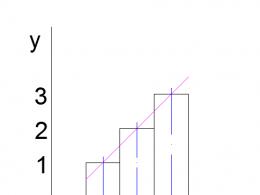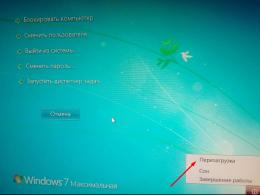Oracle vm virtualbox тек 32 биттік жүйелер болып табылады. VirtualBox-та неге x64 таңдауы жоқ? Аппараттық виртуалдандырудың сәтсіздігі немесе өшірілуі
Сәлем админ! Сізге қызықты сұрақ. Мен 64 биттік Windows 10 жүйесінде виртуалды машинаны орнаттым және 64 биттік виртуалды машинаны жасағым келді, бірақ бағдарлама 64 биттік виртуалды жүйелерді жасауға жауапты элементтерді көрсетпейді. Солай болады Мен тек жасай аламын 32 биттік виртуалды машина(Windows XP, Vista, 7, 8.1, 10)!Мәселе не болуы мүмкін деп ойлайсыз?
Неліктен 64 биттік Windows жүйесінде орнатылған VirtualBox 64 биттік виртуалды машиналарды жасауға мүмкіндік бермейді
Аппараттық виртуалдандырудың сәтсіздігі немесе өшірілуі
Сәлем достар! 64 биттік Windows жүйесінде орнатылған Oracle VirtualBox гипервизоры 32 және 64 биттік екеуін де жасауға мүмкіндік береді. виртуалды машиналар, бірақ белгілі бір уақытта бағдарлама 64-биттік виртуалды жүйелерді жасауға жауапты элементтерді көрсетуді тоқтатуы мүмкін. Көбінесе ұқсас мәселе компьютердің кенеттен электр қуатын өшіруінен кейін байқалады және ол кейбір компоненттердің дұрыс емес параметрлерінен де туындауы мүмкін.
Егер мәселе электр қуатының кенеттен үзілуінен кейін пайда болса, мәселенің себебі виртуализация параметрлеріндегі уақытша ақаулық немесе ол BIOS деңгейінде өшірілген болуы мүмкін. Көп жағдайда мәселені компьютерді дұрыс қайта іске қосу арқылы шешуге болады, егер 64-биттік виртуалды жүйелерді құру опциялары VirtualBox-та пайда болмаса және қайта жүктегеннен кейін BIOS-қа кіріп, аппараттық виртуалдандырудың өшірілгенін көру керек. .

Мүмкін, ол өшіріледі және оны қосу керек. Intel-VT жүйесінде қажетті опция Advanced → CPU Configuration бөлімінде орналасқан және әдетте Виртуализация технологиясы деп аталады, AMD-V жүйесінде оны Secure Virtual Machines деп атауға болады.
Hyper-V өшіру
Windows жүйесінде өзінің Microsoft Hyper-V гипервизоры бар, бірақ ол әдепкі бойынша өшірілген. Егер сіз оны қоссаңыз, VirtualBox дұрыс жұмыс істей алмайды, себебі бұл екеуі бағдарламалық өнімбір-бірімен қақтығыс. Жүйеде Hyper-V қосылғанын тексеру өте оңай. «Қосымша мүмкіндіктер» қосымша модулін ашыңыз Windows құрамдастары» және «Hyper-V платформасы» және «Hyper-V басқару құралдары» құсбелгілері қойылғанын тексеріңіз. Олай болса, олардың құсбелгісін алып тастаңыз, параметрлерді сақтаңыз және компьютерді қайта іске қосыңыз.

Device Guard өшіру
Корпоративтік Windows нұсқалары 10 мәселе Device Guard жұмысынан туындауы мүмкін - арнайы технология, ол тек белгілі бір қауіпсіздік талаптарына жауап беретін қолданбаларды іске қосуға мүмкіндік береді. Dell компьютерлерінде опция әдепкі бойынша қосулы болуы мүмкін. Оны өшіріп, VirtualBox-ты тексеріңіз.
Жергілікті редакторды ашу топтық саясат gpedit.msc пәрменін пайдаланып, Компьютер конфигурациясы → Әкімшілік үлгілер → Жүйе → Құрылғыны қорғау (құрылғыны қорғау) тізбегі арқылы өтіңіз, оң жақта «Қауіпсіздікке негізделген виртуалдандыруды қосу» саясатын екі рет басып, оның мәнін «Ажыратылған» күйіне орнатыңыз. ».

Параметрлер күшіне енуі үшін компьютерді қайта іске қосыңыз. Егер сізде көрсетілген саясат болмаса, бұл қадамды өткізіп жіберіңіз.
Ядроды оқшаулауды өшіріңіз
қамтамасыз ету үшін қосымша қауіпсіздік Windows жүйесі қоршалған жад кеңістігінде процестерді орындауға мүмкіндік беретін ядроны оқшаулаудың арнайы технологиясын әзірледі. Виртуализациямен тығыз байланысты, негізгі оқшаулауды қосу үшінші тарап гипервизорларында қақтығыстар мен ақауларға әкелуі мүмкін. Оны өшіріп көріңіз. Мұны істеу үшін HKLM/SYSTEM/CurrentControlSet/Control/DeviceGuard/Scenarios/HypervisorEnforcedCodeIntegrity тізілім кілтінде Enabled мәнін 0 етіп орнатыңыз.

Немесе BIOS-та өшіруге болады қауіпсіз жүктеу, бұл негізгі оқшаулау технологиясын пайдалану мүмкін еместігіне әкеледі.
Басқа үшінші тарап гипервизорларын жойыңыз
Ақырында, VirtualBox және басқа үшінші тарап гипервизорлары арасындағы қайшылық, егер олар компьютерде орнатылған болса, мәселенің көзі болуы мүмкін. Мұндай сценарийдің ықтималдығы аз, бірақ өзіңізді күмәнданбау үшін оны да жоққа шығарған жөн.
Сәлем админ! Сізге қызықты сұрақ. Мен 64 биттік Windows 10 жүйесінде виртуалды машинаны орнаттым және 64 биттік виртуалды машинаны жасағым келді, бірақ бағдарлама 64 биттік виртуалды жүйелерді жасауға жауапты элементтерді көрсетпейді. Солай болады Мен тек жасай аламын 32 биттік виртуалды машина(Windows XP, Vista, 7, 8.1, 10)!Мәселе не болуы мүмкін деп ойлайсыз?
Неліктен 64 биттік Windows жүйесінде орнатылған VirtualBox 64 биттік виртуалды машиналарды жасауға мүмкіндік бермейді
Аппараттық виртуалдандырудың сәтсіздігі немесе өшірілуі
Сәлем достар! 64 биттік Windows жүйесінде орнатылған кезде Oracle VirtualBox гипервизоры 32 биттік және 64 биттік виртуалды машиналарды жасауға мүмкіндік береді, бірақ белгілі бір уақытта бағдарлама 64 биттік виртуалды жүйелерді жасауға жауапты элементтерді көрсетуді тоқтатуы мүмкін. Көбінесе ұқсас мәселе компьютердің кенеттен электр қуатын өшіруінен кейін байқалады және ол кейбір компоненттердің дұрыс емес параметрлерінен де туындауы мүмкін.
Егер мәселе электр қуатының кенеттен үзілуінен кейін пайда болса, мәселенің себебі виртуализация параметрлеріндегі уақытша ақаулық немесе ол BIOS деңгейінде өшірілген болуы мүмкін. Көп жағдайда мәселені компьютерді дұрыс қайта іске қосу арқылы шешуге болады, егер 64-биттік виртуалды жүйелерді құру опциялары VirtualBox-та пайда болмаса және қайта жүктегеннен кейін BIOS-қа кіріп, аппараттық виртуалдандырудың өшірілгенін көру керек. .

Мүмкін, ол өшіріледі және оны қосу керек. Intel-VT жүйесінде қажетті опция Advanced → CPU Configuration бөлімінде орналасқан және әдетте Виртуализация технологиясы деп аталады, AMD-V жүйесінде оны Secure Virtual Machines деп атауға болады.
Hyper-V өшіру
Windows жүйесінде өзінің Microsoft Hyper-V гипервизоры бар, бірақ ол әдепкі бойынша өшірілген. Оны қоссаңыз, VirtualBox дұрыс жұмыс істемейді, себебі екі бағдарламалық құрал бір-бірімен қайшы келеді. Жүйеде Hyper-V қосылғанын тексеру өте оңай. Қосымша мүмкіндіктер пәрменімен «Windows мүмкіндіктері» қосымша модулін ашыңыз және «Hyper-V платформасы» және «Hyper-V басқару құралдары» құсбелгілері қойылғанын тексеріңіз. Олай болса, олардың құсбелгісін алып тастаңыз, параметрлерді сақтаңыз және компьютерді қайта іске қосыңыз.

Device Guard өшіру
Windows 10 жүйесінің корпоративтік нұсқаларында мәселе белгілі бір қауіпсіздік талаптарына жауап беретін қолданбаларды ғана іске қосуға мүмкіндік беретін арнайы технология Device Guard арқылы туындауы мүмкін. Dell компьютерлерінде опция әдепкі бойынша қосулы болуы мүмкін. Оны өшіріп, VirtualBox-ты тексеріңіз.
Жергілікті топтық саясат редакторын gpedit.msc пәрменімен ашып, Компьютер конфигурациясы → Әкімшілік үлгілер → Жүйе → Құрылғыны қорғау (құрылғыны қорғау) тізбегі бойынша өтіңіз, оң жақта «Қауіпсіздікке негізделген виртуалдандыруды қосу» саясатын екі рет басыңыз. және оның мәнін «Ажыратылған» күйіне орнатыңыз.

Параметрлер күшіне енуі үшін компьютерді қайта іске қосыңыз. Егер сізде көрсетілген саясат болмаса, бұл қадамды өткізіп жіберіңіз.
Ядроды оқшаулауды өшіріңіз
Қосымша қауіпсіздікті қамтамасыз ету үшін Windows жүйесі қоршалған жад кеңістігінде процестерді орындауға мүмкіндік беретін ядроны оқшаулаудың арнайы технологиясын әзірледі. Виртуализациямен тығыз байланысты, негізгі оқшаулауды қосу үшінші тарап гипервизорларында қақтығыстар мен ақауларға әкелуі мүмкін. Оны өшіріп көріңіз. Мұны істеу үшін HKLM/SYSTEM/CurrentControlSet/Control/DeviceGuard/Scenarios/HypervisorEnforcedCodeIntegrity тізілім кілтінде Enabled мәнін 0 етіп орнатыңыз.

Сонымен қатар, BIOS жүйесінде Secure Boot мүмкіндігін өшіруге болады, бұл ядроны оқшаулау технологиясын пайдалануды мүмкін емес етеді.
Басқа үшінші тарап гипервизорларын жойыңыз
Ақырында, VirtualBox және басқа үшінші тарап гипервизорлары арасындағы қайшылық, егер олар компьютерде орнатылған болса, мәселенің көзі болуы мүмкін. Мұндай сценарийдің ықтималдығы аз, бірақ өзіңізді күмәнданбау үшін оны да жоққа шығарған жөн.
Менде мәселе бар. Менде 64 бит бар Intel процессоры i7 және менікі оны танымайды. Қате 64 биттік процессор табылмады дегенге ұқсас. Параметрлерде таратуды таңдаған кезде тек 32 биттік нұсқаларды таңдауға болады. Менің хост жүйесім - Kali 64 бит және мен бұл мәселені қалай түзетуге болатынын көрмеймін. Қайта орнату көмектеспейді.
One Solution жинағы «VirtualBox маған жүйені орнату үшін тек 32 биттік опцияны береді, бірақ менде 64 биттік процессор бар»
Егер сізде 2000-ға жуық негізгі құрылғы болмаса, онда процессор сөзсіз 64-бит. 64 биттік операциялық жүйені іске қосу фактісі 32 биттік процессорды жоққа шығарады. Сіз екі себепке тап болуыңыз мүмкін:
Виртуализация технологиясы қосылмаған. Бұл мәселені шешу үшін жүктеу кезінде негізгі компьютерді орнатуға (компьютеріңізге байланысты F1/F2/Del пернесін басу арқылы) өтіңіз. Бір жерде сіз оны қосу үшін орынды таба алуыңыз керек (оны VTxxx деп атаған жөн).
Қонақ ОЖ орнату процесін бастамас бұрын PAE (немесе сол сияқты) қосу қажет болуы мүмкін. Ол виртуалды машина параметрлерінде орнатылады.